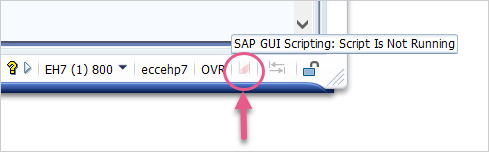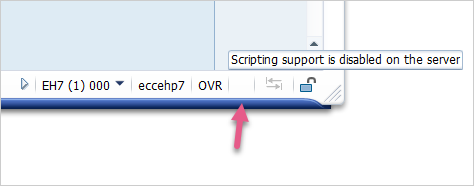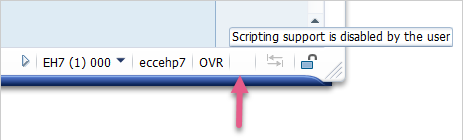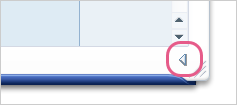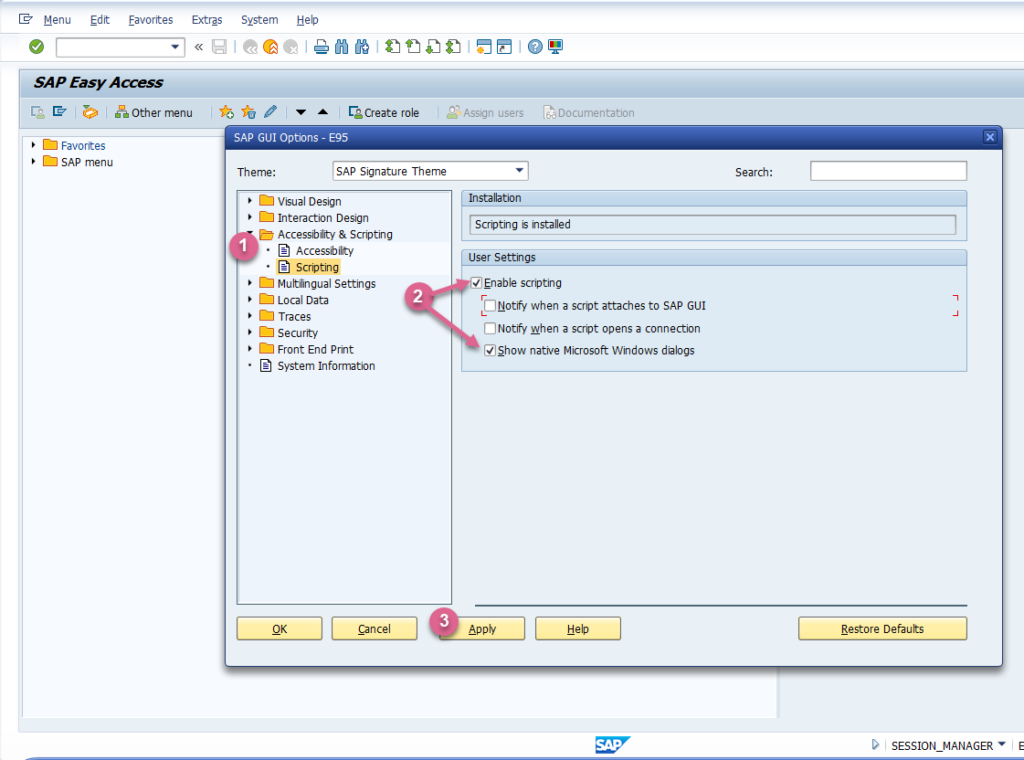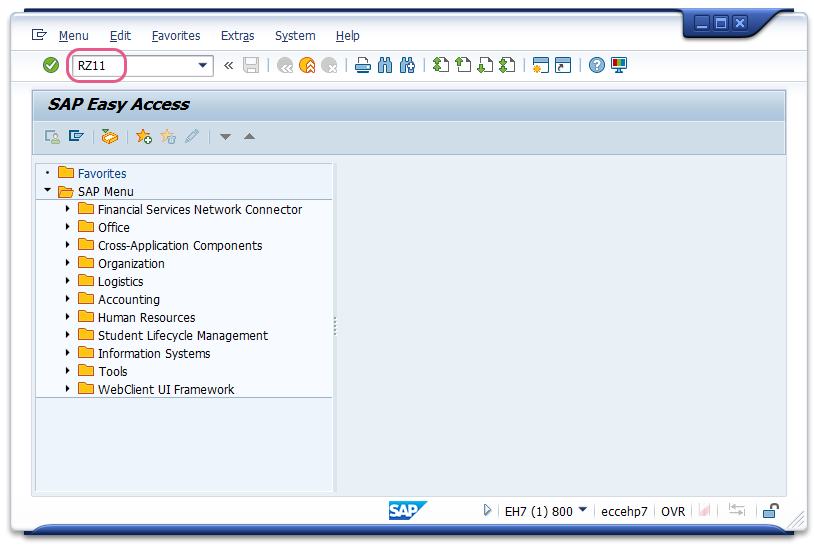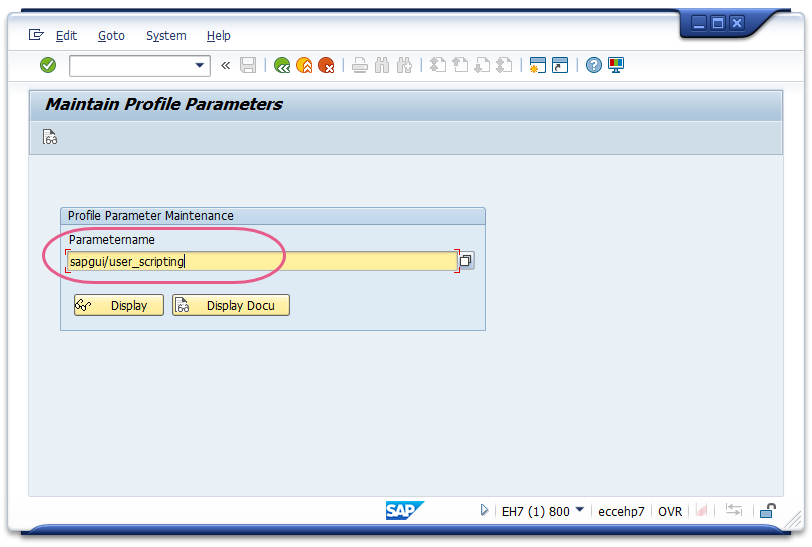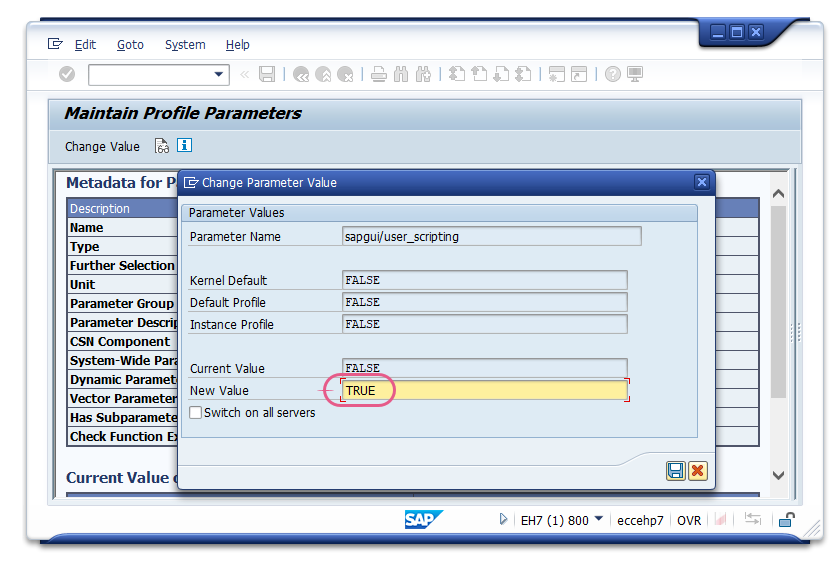Aktivieren von Skripten für SAP
Last Updated Mai 28, 2024
Kurzübersicht
WalkMe Desktop verwendet SAP-Skripten, um auf Inhalte der SAP-Umgebung zuzugreifen und Anleitungen abzuspielen
Diese Skripte müssen von der Client-Seite und von dem Server aus aktiviert werden, damit WalkMe funktionieren kann.
So überprüfen Sie, ob Skripten aktiviert sind
- Bewegen Sie den Mauszeiger über das Symbol (unten hervorgehoben) oder den Bereich, in dem sie erscheinen sollen
- Wenn die Skripte nicht ausgeführt werden, wird eine Pop-up-Meldung sagen:
- Wenn die Skripte deaktiviert sind, wird die Pop-up-Meldung anzeigen:
- Wenn die Skripte auf der Client-Seite deaktiviert sind, wird die Pop-up-Meldung sagen:
Wenn Sie keine der Symbole sehen, klicken Sie auf das Dreieck, um die Symbolleiste zu erweitern:
Aktivieren von Skripten auf der Client-Seite
Skripte müssen auf der Client-Seite aktiviert werden (Endbenutzer). Beim Bereitstellen kann dies durch den SAP-Administrator erfolgen.
So greifen Sie auf das Menü zu:
- Klicken Sie auf das Symbol Settings in der oberen rechten Ecke
- Klicken Sie auf Optionen:
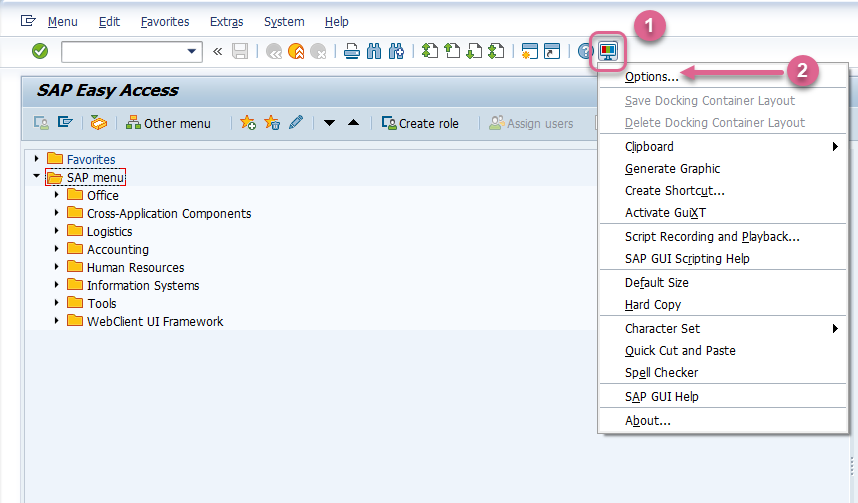
So aktivieren Sie Skripten:
- Wählen Sie Scripting unter dem Ordner Accessibility & scripting (Zugänglichkeit und Skripting) aus
- Wählen Sie das Kontrollfeld Enable scripting (Skripting aktivieren)und Show native Microsoft Windows dialogs (Native Microsoft Windows-Dialoge anzeigen) aus
- Klicken Sie auf Apply (Anwenden)
So aktivieren Sie das SAP-GUI-Scripting
- Starten Sie
saplogon.exe, melden Sie sich mit Ihren Anmeldedaten bei Ihrem SAP-Server an – das Fenster SAP Easy Access öffnet sich - So führen Sie die Transaktion aus
RZ11: - Geben Sie den Parameternamen an
sapgui/user_scriptingund drücken Sie auf Enter (Eingabe) auf der Tastatur oder Display (Anzeige) in der SAP-Benutzeroberfläche: - Drücken Sie im Fenster Display Profile Parameter Attributes (Profilparameterattribute anzeigen) die Taste Change Value (Wert ändern) auf der Symbolleiste und setzen Sie den New Value (Neuen Wert) von
sapgui/user_scriptingaufTRUE
- Wiederholen Sie die Schritte 3–4, mit einem Wert FALSE (FALSCH) für die folgenden Parameter: sapgui/user_scripting_force_notification, sapgui/user_scripting_set_readonly und sapgui/user_scripting_disable_recording.
- Melden Sie sich ab und wieder an, damit die Änderung wirksam wird, da sie nicht für laufende Sitzungen gilt.
War dies hilfreich?
Ja
Nein
Vielen Dank für Ihr Feedback!